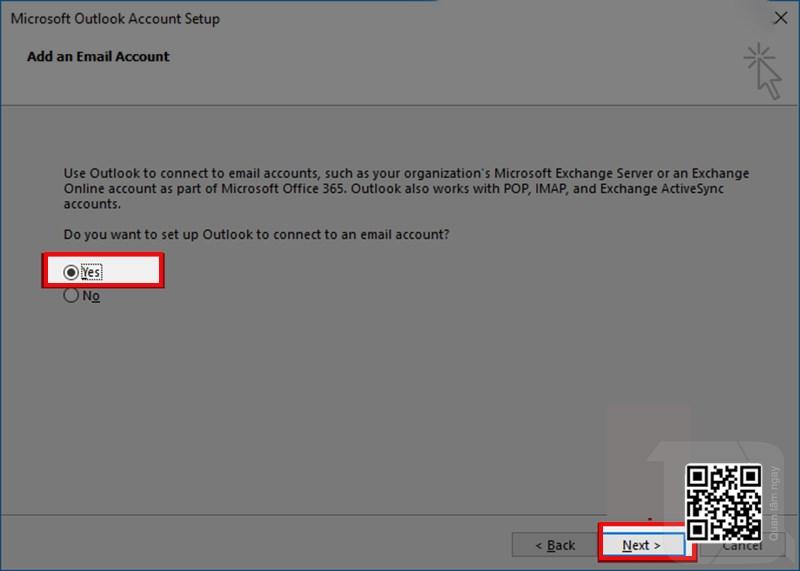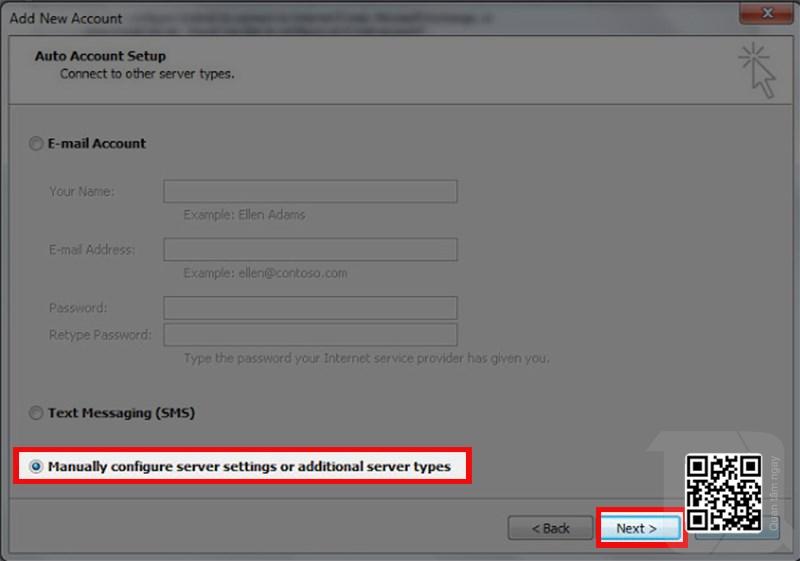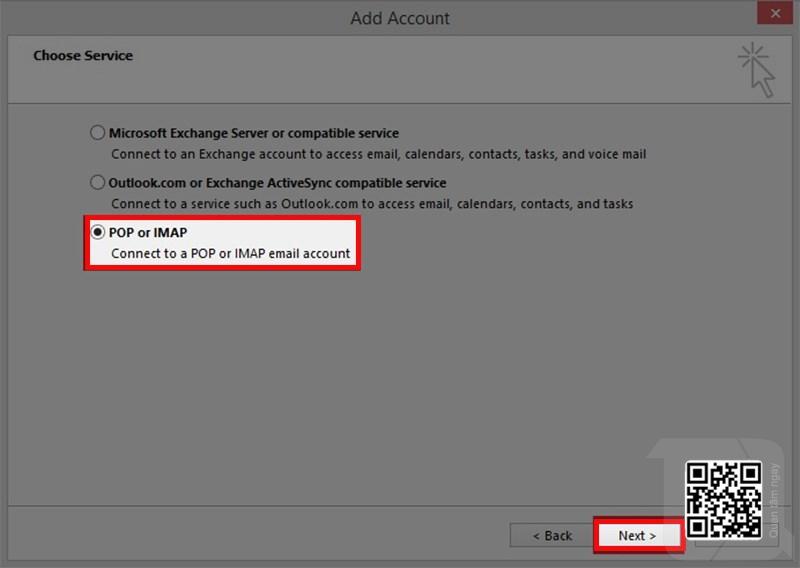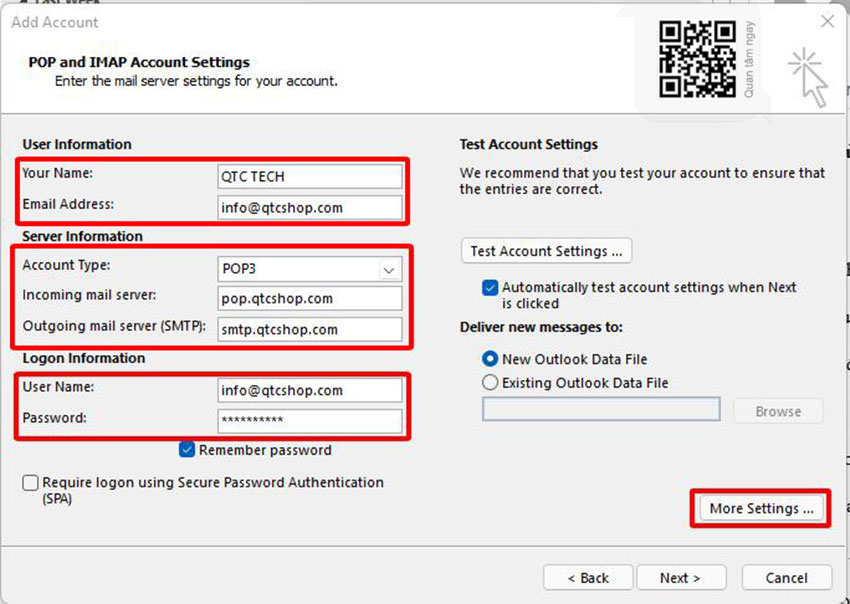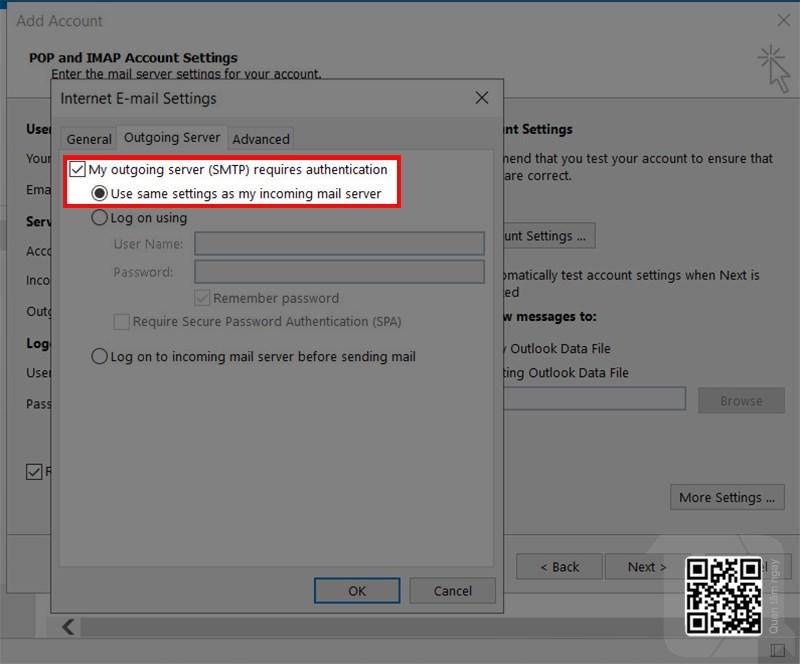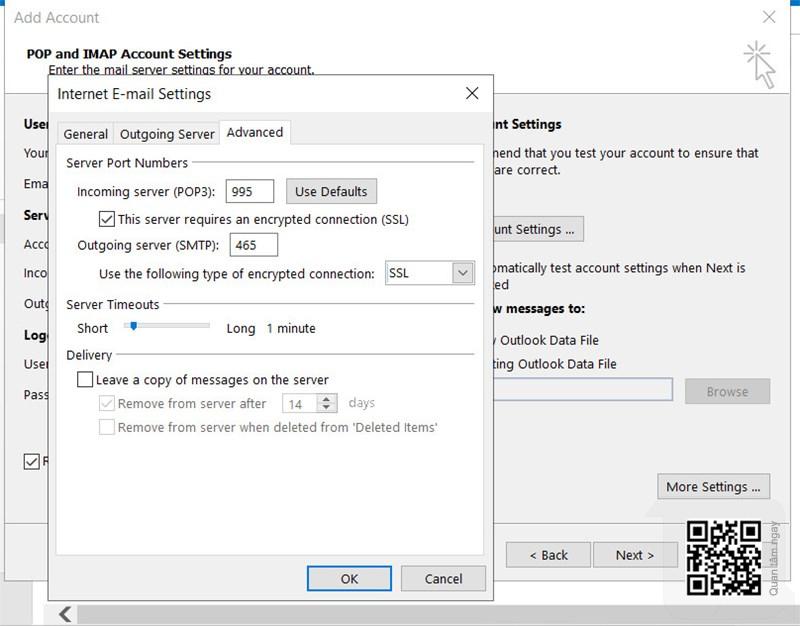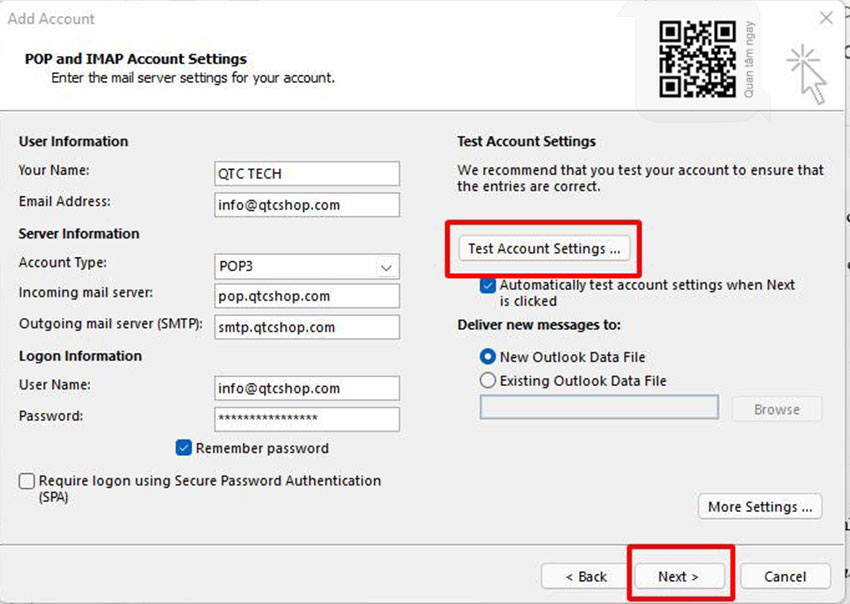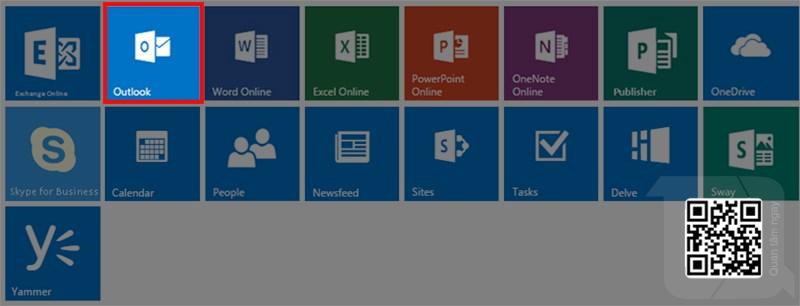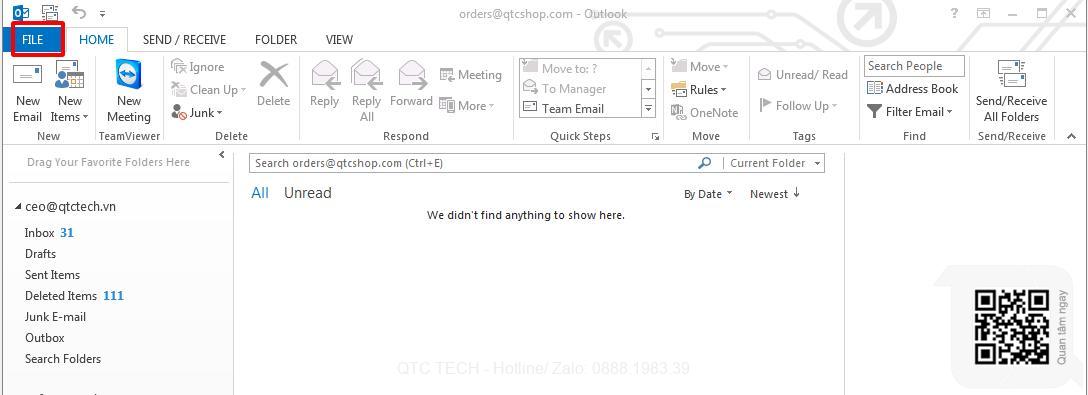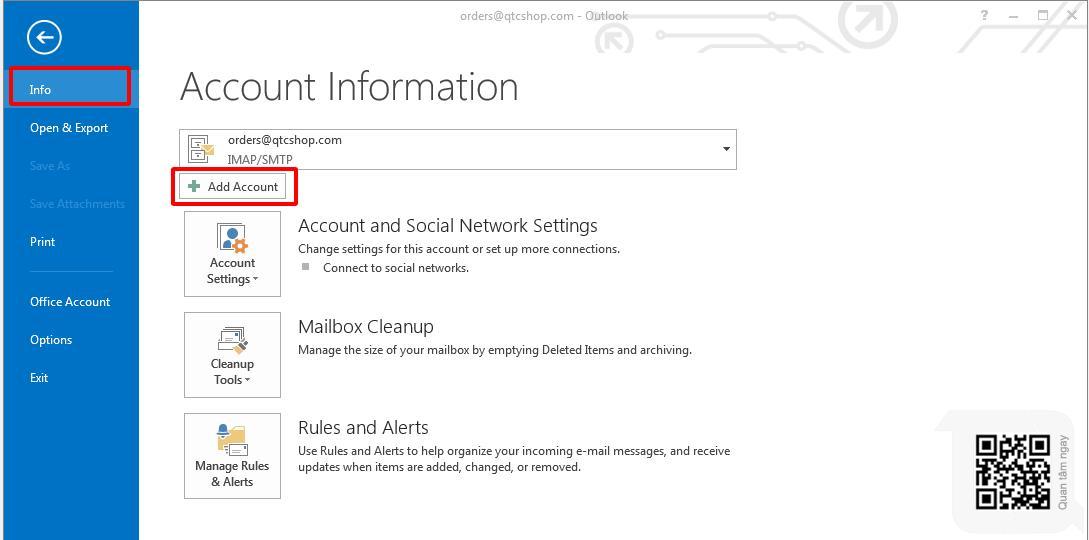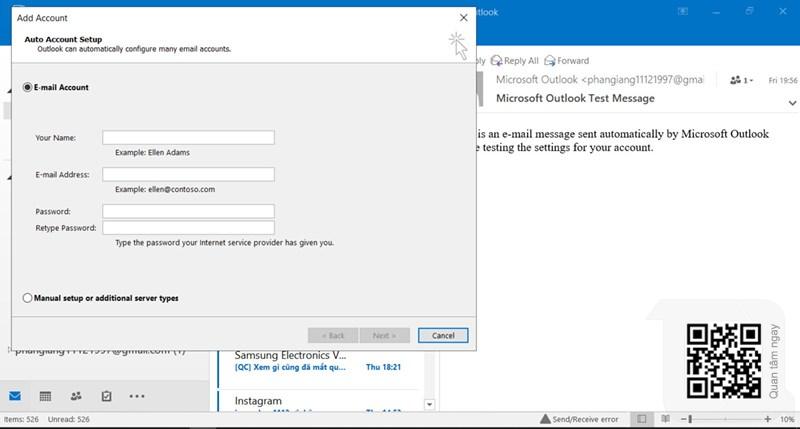Outlook là ứng dụng hổ trợ quản lí Email hiệu quả và phổ biến nhất hiện nay. Outlook có khả năng đồng bộ hoá dữ liệu, tích hợp nhiều mạng xã hội và có thể giúp khôi phục Email. Qua bài viết này mình sẽ hướng dẫn các bạn cách cài đặt Email trên Outlook 2016 đơn giản và nhanh chóng nhất.
I. Trước khi cài đặt Email trên Outlook 2016 chúng ta cần chuẩn bị:
- Phiên bản Outlook 2016
- Địa chỉ trang web (domain)
- Email và mật khẩu của Email đó
- Thông tin POP3/IMAP và SMTP từ nhà cung cấp dịch vụ mail (ví dụ như nhà cung cấp dịch vụ là Gmail thì POP3/IMAP là pop.qtcshop.com và SMTP là smtp.qtcshop.com)
II. Đối với người cài đặt lần đầu:
1. Hướng dẫn nhanh:
- Mở ứng dụng Outlook 2016
- Tại giao diện Add an Email Account chọn Yes sau đó bấm Next >
- Tại giao diện Auto Account setup chọn Manually configure server settings or additional server types sau đó bấm Next >
- Tại giao diện Choose Service chọn POP or IMAC sau đó bấm Next >
- Tiến hành cài đặt tài khoản POP and IMAP. Bấm Next > để hoàn thành.
- Sau khi hoàn thành màn hình sẽ tự khởi động Outlook 2016.
2. Hướng dẫn chi tiết:
Bước 1: Mở ứng dụng Outlook trên máy của bạn lên
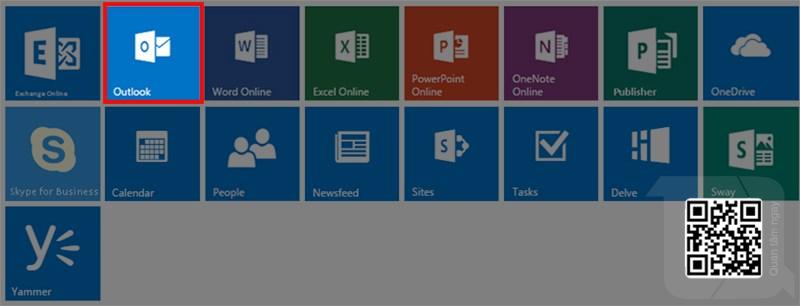
Cách Cài Đặt Email Trên Outlook 2016 Đơn Giản, Nhanh Chóng
Bước 2: Tại giao diện Add an Email Account chọn Yes sau đó bấm Next >
Bước 3: Tại giao diện Add New Account chọn Manually configure server settings or additional server types sau đó bấm Next >
Bước 4: Tại giao diện Choose Service chọn POP or IMAC sau đó bấm Next >
Bước 5: Tiến hành cài đặt tài khoản POP and IMAP, sau đó chọn More setting
ước 6: Sao khi chọn More Setting thì chọn tab Outgoing Sever vào tick chọn như ảnh dưới
Bước 7: Chọn tab Advanced và cài đặt như ảnh dưới. Bấm OK để hoàn thành
Bước 8: Sau khi cài đặt xong ta sẽ chọn Test Account Setting để kiểm tra. Sau đó bấm Next
Sau khi hoàn thành xong tất cả các bước trên Outlook sẽ tự khởi động lại và Email đã được cài đặt xong
III. Đối với người đã kết nối từ trước:
1. Hướng dẫn nhanh:
- Mở ứng dụng Outlook trên máy tính
- Chọn File > Info
- Ở giao diện Account Information chọn + Add Account
- Màn hình sẽ hiện lên giao diện Add Account. Sau đó thực hiện các bước như phần II, bước 3 đến khi hoàn thành
2. Hướng dẫn chi tiết:
Bước 1: Mở phần mềm Outlook lên
Bước 2: Tại màn hình làm việc của Outlook, chọn File (phía trên góc trái màn hình)
Bước 3: Chọn Info sau đó chọn + Add Account
Bước 4: Sau khi chọn New màn hình sẽ hiển thị giao diện Auto Account Setup. Thực hiện các bước như phần II, bước 3 cho đến khi hoàn thành
Vậy là mình đã hướng dẫn cài đặt Email trên Outlook 2016 bằng các bước đơn giản nhất. Các bạn có thể thực hiện một cách dễ dàng và nhanh chóng bằng các bước mình đã hướng dẫn. Hãy tải Outlook 2016 và tiến hành cài đặt để có thể quản lí tài khoản Email hiệu quả hơn nhé.
- Hotline: 0888.1983.39 - 094.22.888.94
- Website: www.QTCtech.vn – www.QTCshop.com
- ĐC: 184/1 Phạm Thị Ngư, Phong Nẫm,TP. Phan Thiết.
- Map: /g.page/qtcshop
Sản Phẩm Chính Hãng - Dịch Vụ Bảo Hành Chu Đáo.